Rumah >masalah biasa >Bagaimana untuk menukar nama pentadbir pada komputer Lenovo win10 1909
Bagaimana untuk menukar nama pentadbir pada komputer Lenovo win10 1909
- WBOYWBOYWBOYWBOYWBOYWBOYWBOYWBOYWBOYWBOYWBOYWBOYWBke hadapan
- 2023-07-13 11:29:054475semak imbas
Bagaimana untuk menukar nama pentadbir dalam win10 1909? Baru-baru ini, ramai rakan tidak menyukai nama pentadbir lalai komputer mereka dan mahu menukarnya kepada nama yang lebih dominan! Jadi mari kita lihat cara menukar nama pentadbir dalam win10 1909! Ajar anda cara menukar nama pentadbir komputer anda kepada nama yang unik dan mendominasi!
1 Mula-mula, kita tekan kekunci pintasan WIN+R untuk membuka kotak run.
2 Kemudian kita masukkan "control" dalam kotak dan tekan Enter untuk membuka panel kawalan! Anda sahaja boleh membuka panel kawalan terus!
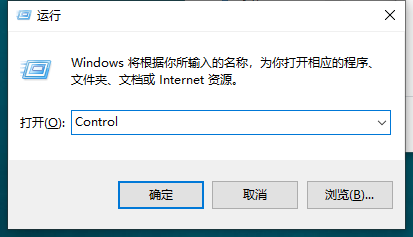
3. Dalam halaman pop timbul, kami mencari pilihan "Akaun Pengguna" dan klik padanya.
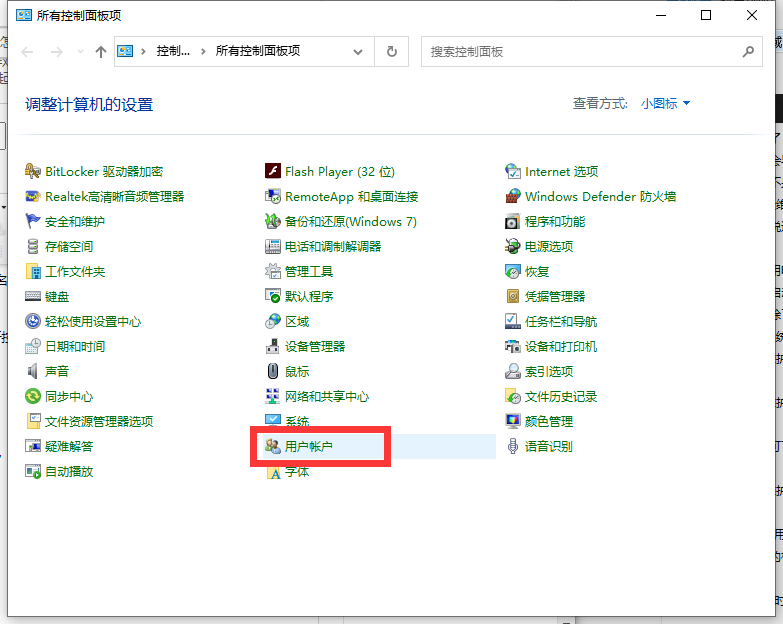
4. Dalam antara muka ini, kami mencari dan klik "Ubah Suai Nama Akaun".
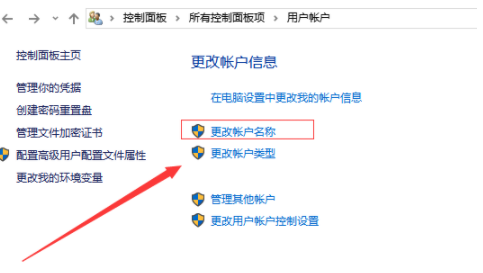
5 Pada halaman seterusnya, kita boleh terus masukkan nama yang ingin kita ubah suai di dalam kotak, dan kemudian klik "Tukar Nama".
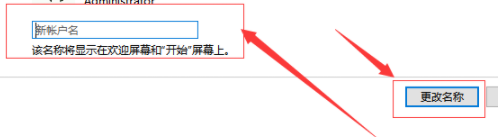
6 Selepas melengkapkan langkah di atas, nama pentadbir kami telah diubah suai.
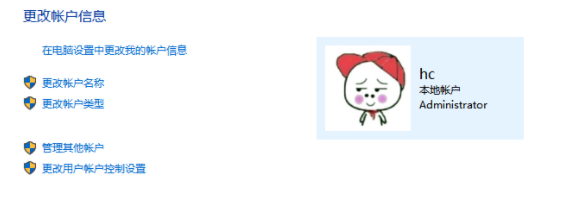
Maka perkara di atas adalah mengenai cara menukar nama pentadbir dalam komputer Lenovo win10 1909. Saya harap ia akan membantu anda! Untuk kandungan yang lebih berkaitan, sila beri perhatian kepada laman web rasmi win7 home!
Atas ialah kandungan terperinci Bagaimana untuk menukar nama pentadbir pada komputer Lenovo win10 1909. Untuk maklumat lanjut, sila ikut artikel berkaitan lain di laman web China PHP!
Artikel berkaitan
Lihat lagi- Di mana untuk memohon penutupan kedai Kuaishou?
- Apakah standard pemformatan teks web?
- Microsoft Store mendapat antara muka web baharu yang serupa dengan apa yang ada pada Windows 10 dan 11
- But lambat selepas memasang semula win7 Penyelesaian kepada but perlahan pada komputer Win7 selepas memasang semula sistem.
- Pengenalan kepada memuat turun sistem win7 rumah lobak

